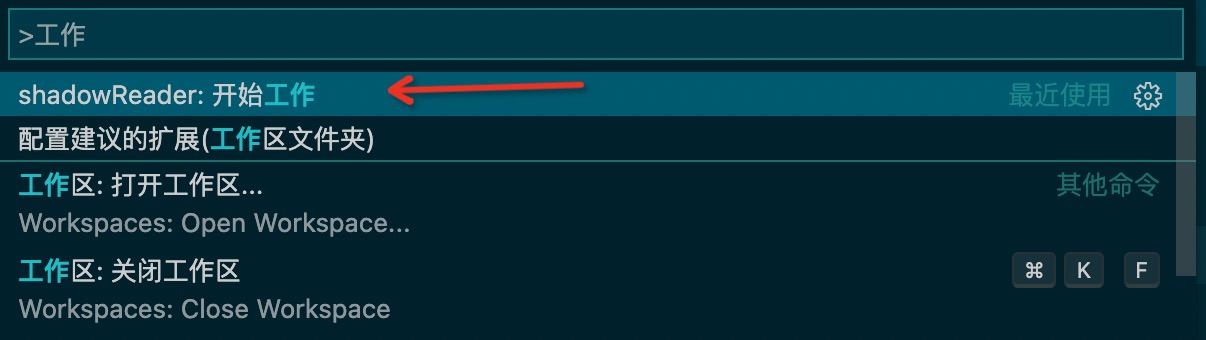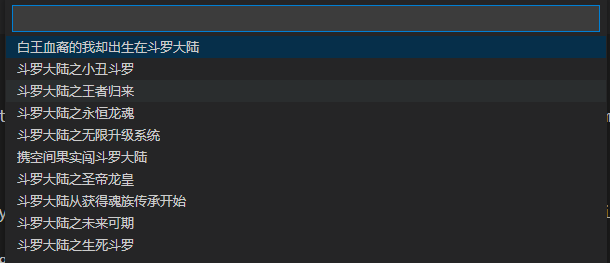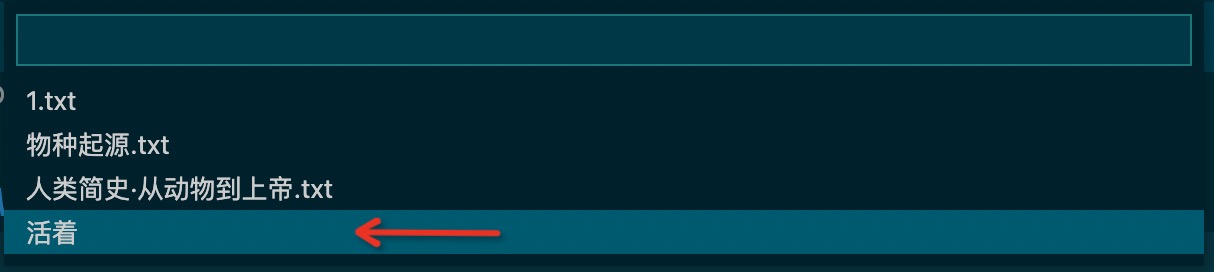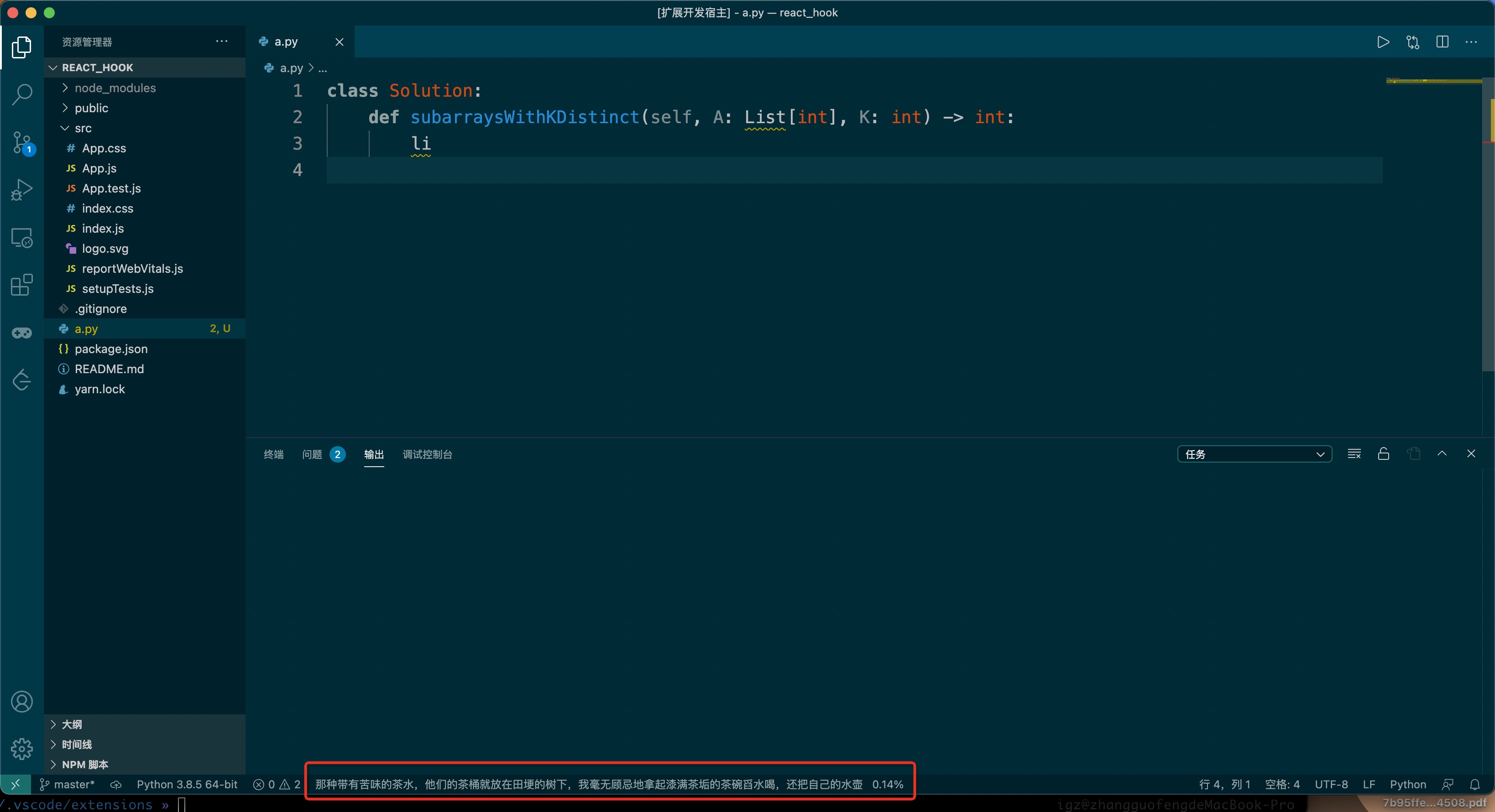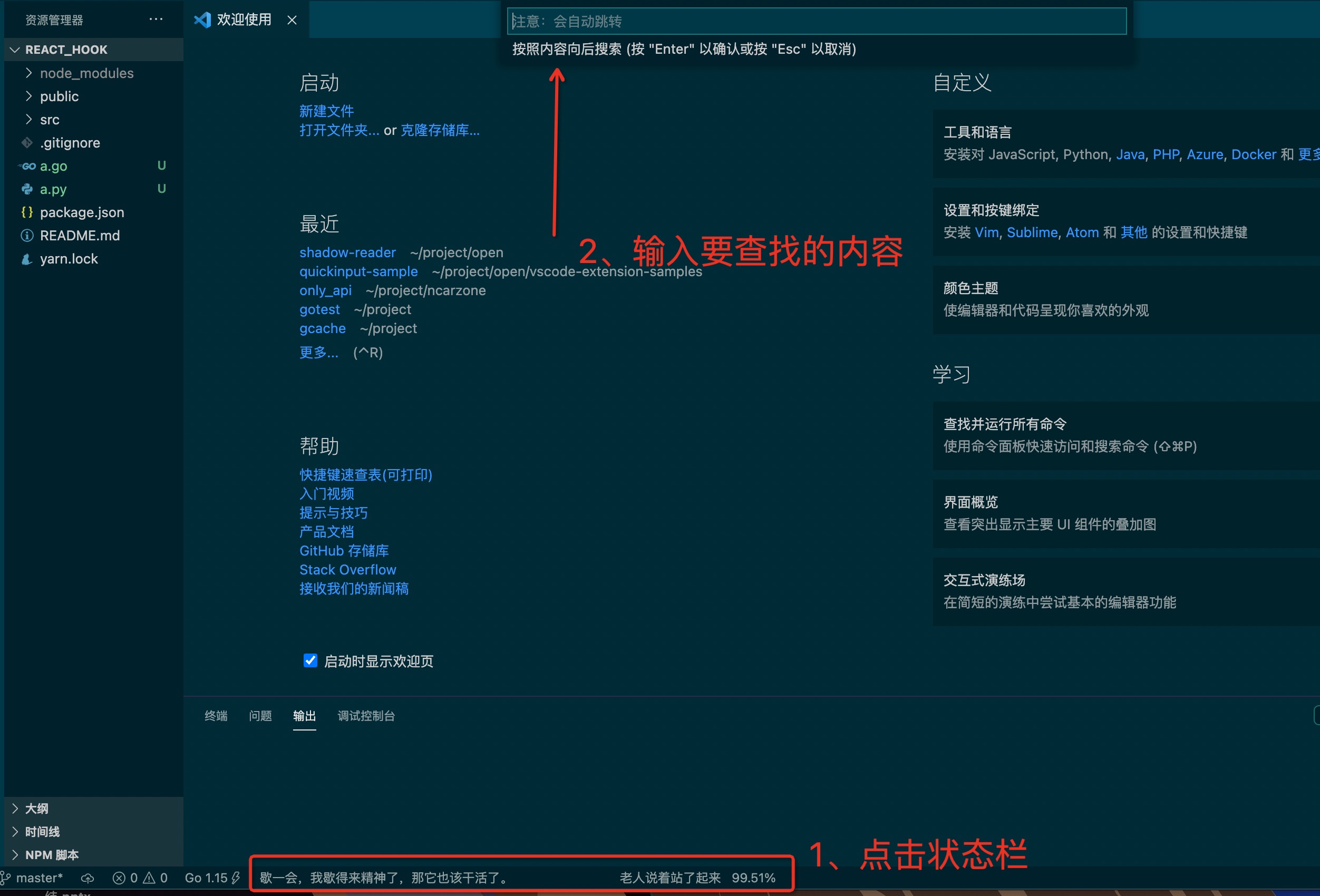vscode摸鱼看书插件,老板站在身后也不发现不了
vscode插件市场,搜索shadow reader,安装
- 在主菜单选择
删除书籍,选择书名活着,即可删除
- 若长时间不操作,会自动使用老板键,当前显示文本为
Hello World - 再次使用
alt+/,可返回原文本
shadowReader.pageSize:每次最多显示字数(默认50)shadowReader.onlineBookURL:在线书源,当前已支持笔趣阁shadowReader.hiddenTime:自动切换至老板状态时间(单位秒,默认30)- 修改快捷键:首选项 -- 键盘快捷方式

- 专注vscode插件
- 专注隐蔽性、易用性
- 上下一页的无反应(暂不清楚形成原因,可通过重新设置快捷键解决)
- 笔趣阁在梯子下无法访问(请关闭梯子即可)
- certificate expire vscode issue,可通过禁用vscode证书验证实现
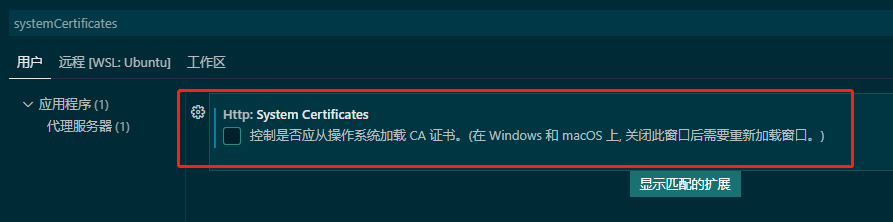
- 其他格式支持(比如.epub)
- 其他隐藏显示手段
本插件灵感来自于Thief-Book-VSCode,二者区别:
| 区别 | Thief-Book-VSCode | shadow reader |
|---|---|---|
| 大文件 | 全部加载 | 部分加载 |
| 支持编码 | utf8 | GB\Big5\UTF |
| 支持书量 | 1本 | 多本 |
| 全文搜索 | 不支持 | 向后 |
| 在线书籍 | 不支持 | 支持 |
| 更新时间 | 2019 | 2021 |